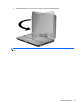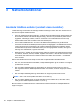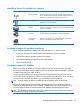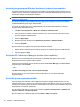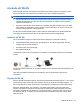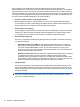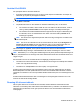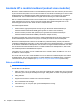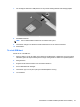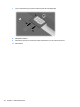HP EliteBook 2740p User Guide - Windows Vista
Använda programvaran Wireless Assistant (endast vissa modeller)
En trådlös enhet kan startas eller stängas av med hjälp av programmet Wireless Assistant. Om en
trådlös enhet har inaktiverats i hjälpprogrammet Setup, måste den återaktiveras där innan den kan
startas eller stängas av med Wireless Assistant.
OBS! Datorn ansluts inte automatiskt till ett nätverk eller en Bluetooth-enhet när du aktiverar eller
sätter på en trådlös enhet.
Om du vill se statusen hos de trådlösa enheterna, placerar du markören över ikonen för trådlöst i
meddelandefältet längst till höger i Aktivitetsfältet.
Om ikonen för trådlöst inte visas i meddelandefältet, ska du ändra egenskaperna för Wireless
Assistant enligt nedanstående steg.
1. Välj Start > Kontrollpanelen > Mobil PC > Windows mobilitetscenter.
2. Klicka på ikonen för trådlöst i Wireless Assistant-rutan, som är placerad i det nedre vänstra
hörnet av Windows mobilitetscenter.
3. Klicka på Egenskaper.
4. Markera kryssrutan bredvid ikonen HP Wireless Assistant i meddelandefältet.
5. Klicka på Verkställ.
Mer information finns i hjälpen för programvaran Wireless Assistant.
1. Öppna Wireless Assistant genom att klicka på ikonen för trådlöst i Windows mobilitetscenter.
2. Klicka på knappen Hjälp.
Använda HP Connection Manager (endast vissa modeller)
Med HP Connection Manager kan du ansluta datorn till WWAN med hjälp av HP:s mobila
bredbandsenhet i datorn (endast vissa modeller).
Starta Connection Manager genom att klicka på ikonen Connection Manager i meddelandefältet
längst till höger i Aktivitetsfältet.
– eller –
Välj Start > Alla program > HP > HP Connection Manager.
Mer information om hur du använder Connection Manager finns i Connection Managers
programvaruhjälp.
Använda operativsystemkontroller
Vissa operativsystem erbjuder också möjligheter att hantera inbyggda trådlösa enheter och den
trådlösa anslutningen. I Windows finns exempelvis Network and Sharing Center som gör att du kan
konfigurera en anslutning eller ett nätverk, ansluta datorn till ett nätverk, hantera trådlösa nätverk och
diagnostisera och reparera anslutningar.
Du når Network and Sharing Center genom att klicka på Start > Kontrollpanelen > Nätverk och
Internet > Nätverks- och delningscenter.
Mer information finns i Windows Hjälp. Klicka på Start > Hjälp och support.
22 Kapitel 3 Nätverksfunktioner